Stäng av läskvitton i Microsoft Teams för teammedlemmarna
Du kommer att bli glad att veta att det finns en enkel inställning i Microsoft Teams som låter dig stänga av läskvitton för direktmeddelanden. På så sätt kan du upptäcka om medlemmarna i teamet har läst eller sett meddelandena du har skickat. Men om du tror att detta beteende bara är en annan form av snokning kan du inaktivera funktionen. Se hur du stänger av läskvitton i Microsoft Teams(turn off Read Receipts in Microsoft Teams) .
Stäng av läskvitton(Turn Off Read Receipts) i Microsoft Teams
Läskvittonsfunktionen(Read) stöds för både personlig chatt och gruppchatt med 20 eller färre medlemmar men det fungerar inte för Teams Channel-konversationer(Teams Channel conversations) . Du kan stänga av Läskvitton(Read Receipts) eller Inaktivera Seen(Disable Seen) i Microsoft Teams om du inte är intresserad av att veta om dina meddelanden läses eller inte.
- Gå till Microsoft Teams.
- Välj ditt konto.
- Tryck på ditt kontonamn.
- Välj Inställningar.
- Växla till fliken Sekretess.
- Scrolla(Scroll) ner till alternativet Läskvitton(Read Receipts) på höger sida.
- Ställ omkopplaren för läskvitton(Receipts) till läge Av .(Off)
Läskvitton(Read) , som namnet antyder, är en visuell indikator som gör att du kan meddelas om chattmeddelandet som du skickade lästes av mottagaren eller inte. Som standard är den här funktionen aktiverad för att förbättra teamkommunikationen och ta bort all osäkerhet om ett meddelande som läses eller inte.
Starta Microsoft Teams -applikationen på din PC eller mobil.
Välj ditt konto och klicka på namnikonen (synlig i det övre högra hörnet på enhetens skärm).
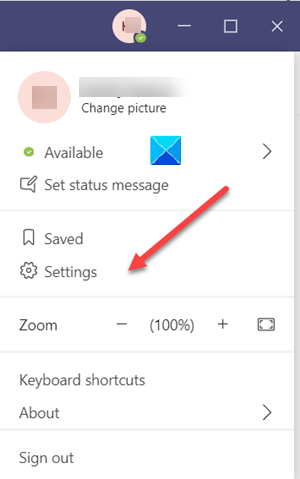
Välj sedan Inställningar(Settings) från listan med alternativ som visas .
I det nya fönstret Inställningar(Settings) som öppnas byter du till fliken Sekretess .(Privacy )
Leta (Read) upp alternativet Läskvitton(Receipts) under avsnittet Sekretess .(Privacy)
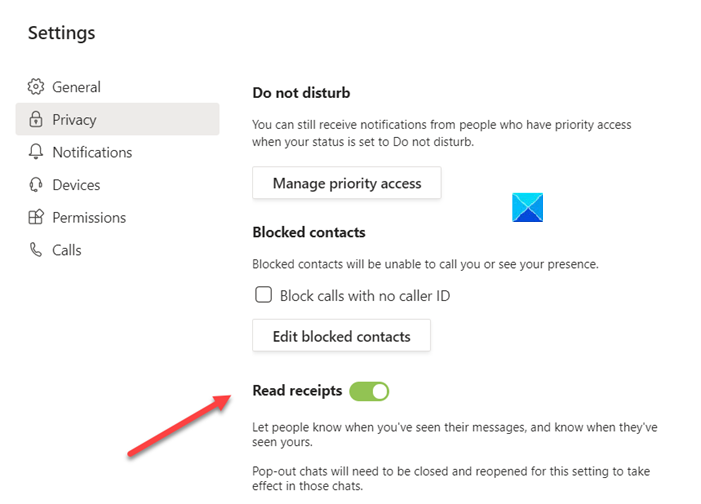
När du hittat, växla helt enkelt omkopplaren för alternativet till Av-( Off) läget.
Läskvittonsfunktionen för dina Microsoft (Read Receipts)Chat Teams(Microsoft Chat Teams) kommer att inaktiveras.
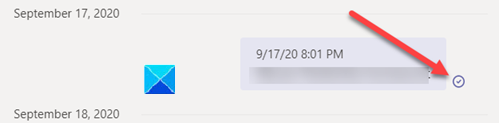
När du har inaktiverat kommer du bara att se en Levererad(Delivered) bekräftelseikon (bockmarkering) istället för Seen- ikonen.
För att ångra de ändringar som gjorts och aktivera funktionen Läskvitton(Read) igen, växla helt enkelt omkopplaren till På(On) - läget igen.
Hope it helps!
Läs nu(Now read) : Så här inaktiverar eller aktiverar du läskvitto för e-post i Outlook .
Related posts
Hur man lägger till Zoom i Microsoft Teams
Hur man installerar Microsoft Teams på Linux och macOS
Hur man berömmer någon i Microsoft Teams för deras väl utförda jobb
Du går miste om något. Be din administratör att aktivera Microsoft Teams
Så här ändrar du temat i Microsoft Teams på Windows 11
Hur man använder Snapchat Camera filter på Microsoft Teams och Skype
Hur man skapar en Microsoft Teams-flik med en uppladdad fil
Så här stänger du av alla deltagares mikrofon i Microsoft Teams
Hur man skickar brådskande eller viktigt meddelande i Microsoft Teams
Filen är låst fel på Microsoft Teams
Hur man delar en skyddad fil i Microsoft Teams
Hur Microsoft Teams spårar din aktivitet och hur man stoppar den
Hur man använder IP-kameraappar med Microsoft Teams och Skype
Bästa produktivitetsapparna för Microsoft Teams
Hur man använder anpassade bakgrunder i Microsoft Teams
Hur man öppnar flera instanser av Microsoft Teams i Windows 11/10
Microsoft Teams uppdateras inte automatiskt
Så här ansluter du Google Kalender till Slack, Zoom och Microsoft Teams
Bästa projektledningsapparna för Microsoft Teams
Så här byter du medlemsroll och tar bort en medlem i Microsoft Teams
